Manual do sistema VR Master Nota fiscal Repositorio NFCe
De VRWiki
INTRODUÇÃO
A NFC-e é um documento eletrônico que substituirá as notas fiscais de venda a consumidor, modelo 2 e o cupom fiscal emitido por ECF. Ele substitui as impressoras fiscais possibilitando que o cupom seja transmitido no ato da venda, para isso, é necessário ter instalado um certificado em cada PDV e ter acesso a internet em cada um deles para que a transmissão seja realizada. Em caso de queda do sinal de internet, o sistema emite o cupom em contingência e o envia ao VR ERP para ser transmitido posteriormente. A transmissão após a contingência é exigida dentro de 24 horas.
RECURSOS E PARAMETRIZAÇÃO
- Consultar (Teclas de atalho F1 ou ALT+C ). Preencha os filtros da tela como desejar em seguida clique neste botão para trazer o resultado de sua consulta. O resultado dessa pesquisa aparecerá em seguida no centro da tela.
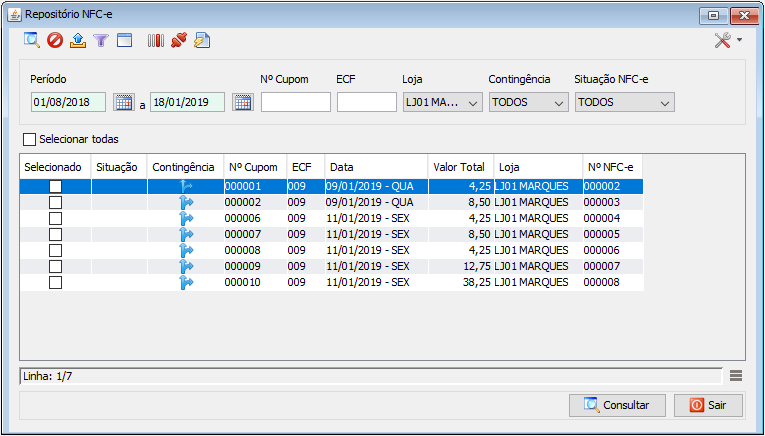
- Ferramentas. Clique aqui e veja o manual completo das ferramentas.
- Exportações (Sem teclas de atalho). Utilize as exportações de Relatório, Arquivo e Planilha para uma lista ou consulta realizada. Clique aqui e veja como funciona cada uma das exportações.
- Cancelar (Teclas de atalho ALT+E). Selecione um ou mais itens da lista e clique neste botão para cancelar o NFCe.
- Exportar (Teclas de atalho ALT+A). Selecione um ou mais cupons e clique neste botão para exporta-los em forma de arquivos .XML ou DANFE. A partir da versão 3.18.1 o sistema passará a exportar também notas que foram canceladas.
- Filtro (Teclas de atalho ALT+L). Utilize essa ferramenta para atribuir mais filtros a pesquisa que deseja realizar.
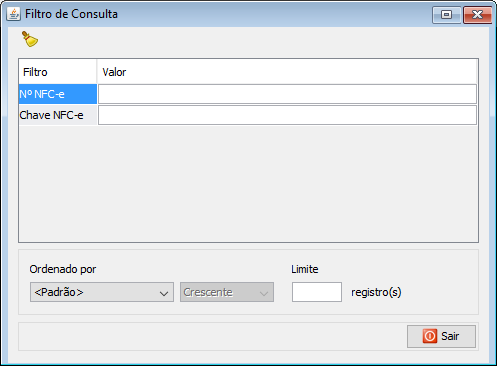
- Limpar (Sem teclas de atalho). Clique neste botão para limpar todos os filtros. - Nº NFC-e - Informe o número da NFC-e para encontrá-la na consulta. Disponível a partir da versão 3.17.0 - Chave NFC-e - Informe a chave NFC-e para encontrar uma determinada NFC-e. - Ordenado por - Selecione o nome de uma coluna da ferramenta e determine se a consulta deve ser crescente ou decrescente. Utilize também caso necessário o Limite de linhas que a consulta deve ter de registros.
- Visualizar (Teclas de atalho ALT+V). Clique neste botão para visualizar o cupom.
- Transmitir (Teclas de atalho ALT+T). Selecione um ou mais cupons e clique neste botão para realizar a transmissão dos cupons que estão em contingência. O prazo para a transmissão é de 24 horas.
- Inutilizar (Teclas de atalho ALT+N). Selecione uma nota e clique neste botão para inutilizar a nota. Ao inutilizar uma justificativa é solicitada e deve obrigatoriamente ser preenchida. Disponível a partir da versão 3.15.17
- Reprocessar. Existem dois tipos de reprocessamento nesta ferramenta, são eles: - Reprocessar NCM - Utilize esta opção para reprocessar o NCM caso a transmissão da NFC-e acuse "NCM INVÁLIDO". - Reprocessar Venda - Utilize este reprocessamento para vendas realizadas em "CONTINGÊNCIA". Normalmente, ao transmitir uma NFC-e que foi vendida em contingência o erro: Content is not allowed in prolog. Neste caso, selecione-as e clique neste botão para que o sistema reconstrua o XML. Disponível a partir da versão 3.16.2
FILTROS E COLUNAS
- Período - Informe o período qual deseja consultar. - Nº Cupom - Encontre uma NCF-e por seu número de cupom. - ECF - Filtre a consulta por um determinado ECF. - Loja - Informe a loja que deseja consultar. - Transmitido - Filtre pelo status da transmissão NFC-e. - Contingência - Filtre NFC-e's em contingência ou não. - Situação NFC-e - Informe uma situação da NFC-e para considerar em sua consulta. Disponível a partir da versão 3.17.0- Selecionar Todos - Clique nesta opção para selecionar todos os registros que foram exibidos por uma consulta. - Selecionado - Neste campo você pode selecionar os registros da consulta. - Situação - Campo que exibe ícones sobre o status da situação da NFC-e perante a SEFAZ. - Contingência - Informe se a NFC-e está em contingência ou não. - Nº Cupom - Número do cupom de venda. - ECF - Número do ECF o qual realizou a venda. - Data - DAta da venda. - Valor Total - Valor total da venda. - Loja - Loja a qual a venda pertence. - Nº NFC-e - Número da NFC-e.
TRANSMISSÃO DE CUPONS NFC-e
- Acesse o menu: Nota Fiscal > Repositório NFC-e. - Faça uma consulta do período em que os cupons foram emitidos em contingência. - Selecione os cupons e clique no botão transmitir().